사파리 팝업 차단 해제 실수로 닫은 탭 복구 방법
아이폰 사용자라면 사파리 브라우저에서 갑자기 팝업이 차단되거나, 중요한 탭을 실수로 닫아버린 경험이 한 번쯤은 있을 텐데요. 특히, 결제 페이지나 로그인 창이 차단될 때는 당황스럽기 마련입니다. 이러한 문제를 해결할 수 있는 아이폰 사파리 팝업 차단 해제 설정과 실수로 닫은 탭 복구하는 방법 단계별로 알려드립니다.
사파리 팝업 차단 해제 설정

아이폰의 기본 웹 브라우저인 사파리는 팝업 창을 자동으로 차단합니다.
이는 불필요한 광고나 방해 요소를 줄여주는 기능이지만, 특정 상황에서는 불편함을 초래할 수 있습니다.
온라인 쇼핑 결제 창이 열리지 않거나, 로그인 인증 페이지가 차단되는 상황이 발생할 수 있는데요.
쉽고 간단하게 설정 변경으로 문제 해결할 수 있습니다.
- 아이폰 사파리 팝업 차단 해제 방법

1. 설정 앱 실행합니다.

2. 앱> Safari 선택합니다.

3. 팝업 차단 항목을 찾아 설정을 비활성화로 변경합니다.
대부분의 웹사이트는 팝업이 정상적으로 뜨기 시작합니다. 간혹, 설정을 변경해도 팝업이 열리지 않는다면 아래의 해결 방법을 참고해 보세요.
자바스크립트 비활성화

설정에서 사파리 팝업 차단 해제해도 팝업이 뜨지 않는다면 자바스크립트 활성화로 인한 문제일 수 있습니다.
1. 설정> 앱> Safari 선택합니다.
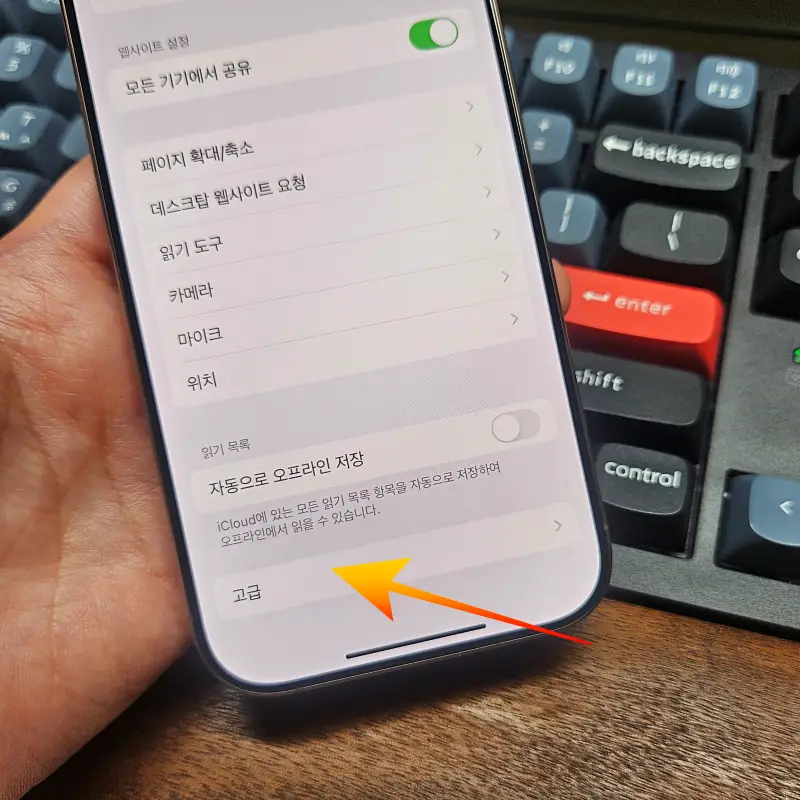
2. 스크롤 끝까지 내려서 '고급' 클릭합니다.

3. 자바스크립트 토글 활성화되어 있다면 꺼줍니다.
또는 캐시 및 데이터 삭제도 문제 해결에 도움 될 수 있습니다.

설정> 앱> Safari> 방문 기록 및 웹사이트 데이터 지우기로 사파리 데이터를 초기화한 후 다시 시도합니다.
알려드린 방법 순차적으로 적용한 후, 팝업이 제대로 열리는지 확인하기 바랍니다.
사파리 실수로 닫은 탭 복구 방법

사파리에서 많은 탭을 열어놓고 사용하다, 실수로 중요한 탭을 닫아버린 경험 다들 있을 텐데요.
다행히 아이폰에서는 최근에 닫은 탭, 간단한 방법으로 복구할 수 있습니다.
- Safari 닫은 탭 복구 방법

1. 사파리 실행합니다.
2. 하단 오른쪽 아이콘(두 개의 겹친 사각형)을 선택해, 탭 관리 페이지로 이동합니다.

3. 하단 왼쪽 + 버튼을 길게 누릅니다.

4. 최근에 닫은 탭 목록이 표시되며, 실수로 닫은 탭을 찾아 다시 열 수 있습니다.
단, 사파리를 완전히 종료하거나, 오래전 닫은 탭을 다시 복구하기 어렵습니다. 자주 사용하는 페이지는 책갈피로 저장해 두기를 바랍니다.
아이폰 사파리 꿀팁

아이폰 사파리의 팝업 차단 해제 설정과 실수로 닫은 탭 복구 방법에 대해 자세히 알아보았습니다.
많은 탭을 열어놓고 사용하다 보면, 자칫 중요한 페이지를 잃어버릴 수 있는데요.
알려드린 방법 기억해 두면 앞으로 사파리를 보다 편하게 사용할 수 있습니다.
- Safari 꿀팁 요약
1. 팝업 차단 해제는 설정> 앱> Safari> 팝업 차단 OFF
2. 닫은 탭 복구 방법은 탭 화면 + 버튼 길게 누르기
3. 사파리 설정 초기화는 설정> 앱> Safari> 방문 기록 및 데이터 지우기
쉽고 기본적인 방법으로 사파리 브라우저 문제를 해결하고 더 편리하게 사용하기 바랍니다.
※ 함께 보면 좋은 글
아이폰 음성 단축어 배터리 충전 키보드 이중 언어 설정 방법
아이폰 iOS 18 업데이트 진행되면서 다양한 새로운 기능이 추가되었습니다. 그중 일상에서 활용도 높은 유용한 기능 몇 가지 소개합니다. 아이폰 음성 단축어, 배터리 충전 한도, 키보드 이중 언
mifu.tistory.com
아이폰 16 카메라 컨트롤 버튼 사용 방법 유용한 팁
아이폰 16 시리즈 새롭게 추가된 카메라 컨트롤 버튼 잘 사용하고 계시나요? 카메라 앱 빠르게 실행할 수 있고, 촬영 중 노출, 줌, 색상 조절 등 반영할 수 있는 전용 버튼입니다. 기능에 따라 동
stock0901.tistory.com
아이폰 녹음기능 설정 단축어 사용 방법
중요한 대화를 증거로 남겨야 할 때, 아이폰 녹음기능을 빠르게 사용할 수 있어야 합니다. 아이폰 15 프로 ...
blog.naver.com